פרסומת
כרטיסיות, כרטיסיות, כרטיסיות. אם אתה רב טייסים, אתה אוהב כרטיסיות. למרבה המזל, הימים שבהם פתוחים 30 חלונות נפרדים של Internet Explorer בשורת המשימות עומדים מאחורינו. כרטיסיות מקלות על השימוש בדפדפני האינטרנט בהרבה.
אבל זה לא אומר שאתה לא יכול לשפר את הגלישה בכרטיסיות. למעשה, גוגל כרום - אחד המובילים של גלישה בכרטיסיות - מתחיל לפגר אחרי מתחרותיה. תכונות קצה כגון הגדר בצד לא ניתן למצוא בשום מקום בדפדפן גוגל.
אם אתה משתמש כרום מושבע שלא רוצה עבור לאפליקציה חלופית, עליך לפנות לתוספים של צד שלישי כדי לקבל את הפונקציונליות שאתה חפץ בה. אבל באיזה מהן עליכם להשתמש? להלן עשרה מהתוספים הטובים ביותר לניהול הכרטיסיות של Chrome.
1. הכתפית הגדולה
זה אולי התחיל את החיים כדפדפן קל ומשקל מהיר, אך בימינו, כרום הוא זיכרון מצמרר כיצד לזהות אילו כרטיסיות Chrome מבזבזות משאבי זיכרון RAM ומעבדאם Chrome איטי ומרושע, זה יכול לנבוע מכרטיסייה סוררת שאוכלת יותר מדי RAM או מעבד. כך תוכלו להבין איזו לשונית היא האשם. קרא עוד .
זה כמעט לא מפתיע; דרוש הרבה כוח כדי לרוץ הרבה הרחבות ולשלב את הדפדפן בחוזקה עם מערכת האפליקציות של גוגל.
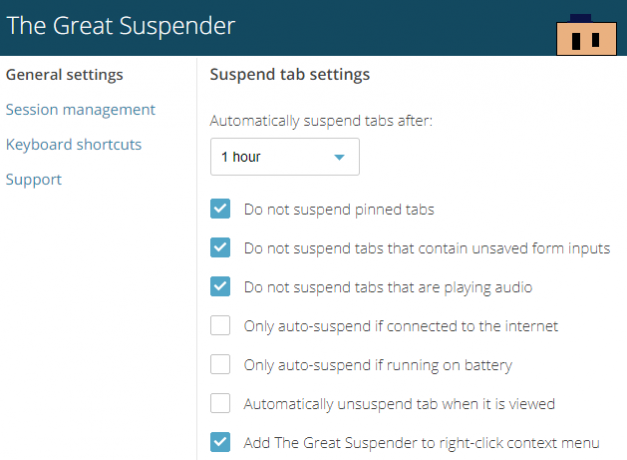
לכן, אם אתה ערמומי טאבים (או עובד על מחשב ישן ומעוצב), אתה זקוק ללהיט הגדול. אפליקציית הקוד הפתוח מאפשרת לך להגדיר פרק זמן שאחריו הכרטיסיות "יוקפאו" ושזכרונן ישוחרר. זה אחד מאותם תוספי Chrome שימושיים שתרצו באופרה גם.
הורד:הכתפית הגדולה
2. טבלי
היופי של טבלי טמון לא ביכולתו לנהל כרטיסיות בחלון הדפדפן הנוכחי שלך, אלא לנהל כרטיסיות בכל החלונות שפתחת.
לדוגמה, אם יש לך הרבה לשוניות עם נושאים פתוחים בחלון אחד וכל המדיה החברתית שלך נפתחת בחלון אחר, אתה יכול לקפוץ ביניהן תוך שמירה על הלשוניות עצמן ממוירות. בשימוש נכון, טבלי יכולה להיות דרך מצוינת להגביר את הפרודוקטיביות שלך.
כמובן שכל התכונות הרגילות כגון להציל ו לשחזר גם הם נוכחים.
הורד:טבלי
3. מתאר כרטיסיות
האם אתה משתמש ב- Workflowy? אם כן, תכיר מייד את אופן עבודת מתאר הכרטיסיות. למי שלא מכיר את כלי הפרודוקטיביות, אתה צריך לחשוב על מתווה כרטיסיות כמו עץ תיקייה לטאבים.
כשפותחים כרטיסייה, הוא מקנן תחת הלשונית הקודמת. אתה יכול לגרור כרטיסיות בין עצים שונים ולהוסיף הערות שיעזרו לך לזכור מדוע התבוננת בזה.
זה גם מאפשר לך לסגור כרטיסיות אך שומר אותן בעץ שלך כדי שתוכל לבקר בהן אחר כך. זה מושלם לשחרור זיכרון הדפדפן.
הורד:מתאר כרטיסיות
4. כרטיסיית שינה
טאב מצב שינה הוא מנהל לשוניות שמירת זיכרון. זה לא טעון תכונות, אבל זה פשוט לשימוש. פשוט לחץ על סמל התוסף בפינה השמאלית העליונה של Chrome ועל כל הכרטיסיות למעט זו שאתה מסתכל עליה כרגע יעבור למצב שינה.

כדי להפעיל מחדש כרטיסייה, נווט לחלון שלה ולחץ על תתעורר. הסיומת תזכור בדיוק היכן היית על המסך ותטען מחדש את אותה נקודה מסוימת.
הורד:כרטיסיית שינה
5. TooManyTabs
כרטיסיות מוגזמות הן בעייתיות מכיוון שהן מציפות את היכולת של כרום להציג תוכן בצורה משמעותית. TooManyTabs פותר את הבעיה באמצעות חלון קופץ המספק תצוגה מקדימה של תמונה ממוזערת של הכרטיסיות שפתחת.
התוסף כולל גם שדה חיפוש כך שתוכל למצוא במהירות את מה שאתה מחפש.
הורד:TooManyTabs
6. כרטיסייה מהירה
בדומה למטרה ל- TooManyTabs, הכרטיסייה המהירה כובשת את השימוש בכרטיסיות קיצוניות דרך תפריט נפתח המציג את כל הכרטיסיות הפתוחות כרגע. פונקצית חיפוש זמינה גם.
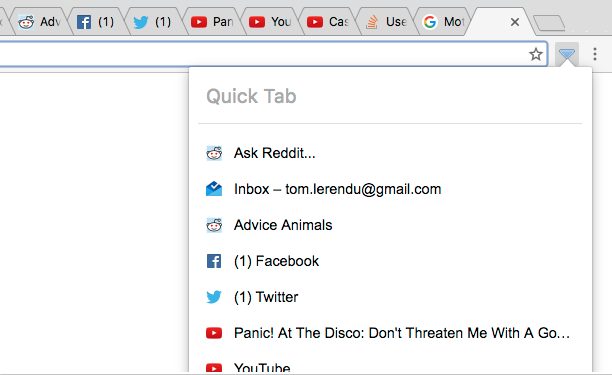
בעוד ש- TooManyTabs ככל הנראה היא הבחירה הטובה יותר למשתמשים שפותחים באופן שגרתי 20 כרטיסיות או יותר, טאבים a-holics קלים יותר עשויים להעדיף את הכרטיסייה המהירה.
הורד:כרטיסייה מהירה
7. הסתר את לחצן הכרטיסיות [לא ארוך יותר]
כפי שציינתי קודם, אחת מתכונות Edge השימושיות ביותר - הגדר בצד - אינו זמין באופן טבעי ב- Chrome. למי שלא יודע, Set Aside יכול למזער ולשחזר את כל הכרטיסיות הפתוחות בלחיצה אחת. זה אפילו יזכור אותם בין הפעלות.
אם תרצה פונקציונליות דומה ב- Chrome, עיין בכפתור הסתר כרטיסיות. זה מציב סמל בסרגל הכלים של Chrome. כשתלחץ עליו, זה יסגור את כל הכרטיסיות שפתחת. כמו Set Aside, הוא גם יזכור אותם אם תסגור את Chrome לחלוטין.
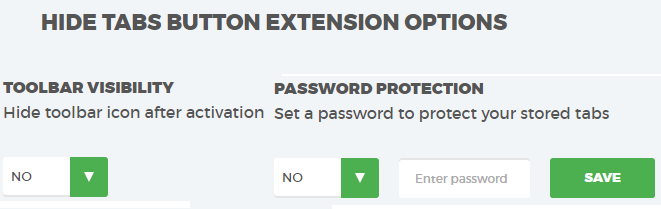
אם אינך מעוניין בעוד אייקון העומד בסרגל הכלים שלך, תוכל להשתמש בתפריט ההקשר לחץ באמצעות לחצן העכבר הימני כדי לגשת לשלוחה במקום זאת. לבסוף, שלא כמו Set Aside, אתה יכול להגן על הסיסמה על הכרטיסיות הסגורות שלך. לחץ באמצעות לחצן העכבר הימני על לחצן הסתר כרטיסיות ובחר אפשרויות.
8. TabJump
נוצר על ידי אותם אנשים שיצרו את TooManyTabs, TabJump הוא נווט בכרטיסיות בהקשר שמופיע כשאתה לוחץ על סמל התוסף.

במקום לרשום את כל הכרטיסיות בגוש, יש ל- TabJump שלוש עמודות - לבטל, קשורים, ו קפיצה. לבטל מציג כרטיסיות שנסגרו לאחרונה, קשורים מציג כרטיסיות פתוחות אחרות מאותו אתר בו אתה משתמש כרגע, ו קפיצה מציג את כל הכרטיסיות הפתוחות האחרות. זוהי דרך מצוינת לארגן כרטיסיות, לארוז מידע מרבי לחלל מוגבל.
הורד:TabJump
9. TabCloud
חובבי הכרטיסיות הולכים ליפול על עקבים עם סיומת זו. אתה כבר לא מוגבל להביא מחשב אחד לברכיו עם עשרות או מאות כרטיסיות פתוחות. אוי לא - עכשיו אתה יכול לשמור את הכרטיסיות שפתחת ואז לפתוח אותן במחשב אחר לגמרי.
בעוד שהעוצמה חזקה, התוסף פשוט. אתה יכול לשמור את מצב הדפדפן שלך על ידי לחיצה על סמל הדיסק שבקופץ ואז לשחזר אותו על כל מחשב. אתה צריך להתחבר לחשבון Google שלך כדי לאפשר פונקציונליות זו.
הורד:TabCloud
10. TabsPlus
תוסף זה אינו מוסיף הרבה לממשק Chrome. זה במקום זאת תוסף פשוט להתנהגות שמאלץ את Chrome לכרטיסייה האחרונה שנבחרה בכל פעם שאתה סוגר כרטיסייה.
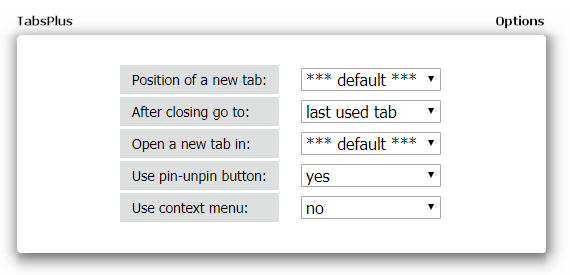
אתה יכול גם לבצע שינויים קלים בהתנהגות ברירת המחדל של כרטיסיות חדשות, לאלץ אותם להיפתח ברקע או לשנות את מיקומם ברשימת הכרטיסיות.
הורד:TabsPlus
באיזה מנהל כרטיסיות אתה משתמש?
ברשימה זו הצגנו בפניכם 10 ממנהלי הכרטיסיות הטובות ביותר עבור Chrome. קשה לקרוא למנצח מוחלט - הרבה תלוי איך אתה משתמש בכרטיסיות ואיך אתה רוצה לתקשר עם הדפדפן שלך.
כשאתה בוחן את הכלים שלעיל כדי להפוך את Chrome ליעיל יותר, אולי תרצה גם לבדוק את הדברים תוספי Chrome כדי להאיץ את הגלישה באינטרנט 5 תוספי Chrome מהירים יותר להאצת הגלישה באינטרנטגוגל היא מלך ממלכת הדפדפנים, אך היא מאיטה עם הזמן. כלים אלה מזרזים את Chrome, במיוחד בחיבורים איטיים יותר. קרא עוד .
דן הוא גולה בריטי המתגורר במקסיקו. הוא העורך המנהל של אתר האחות של MUO, Blocks Decoded. בזמנים שונים הוא שימש כעורך חברתי, עורך יצירתי ועורך כספים עבור MUO. אתה יכול למצוא אותו משוטט בקומת התצוגה ב- CES בלאס וגאס מדי שנה (אנשי יחסי ציבור, מושיטים יד!), והוא עושה המון אתר מאחורי הקלעים...
